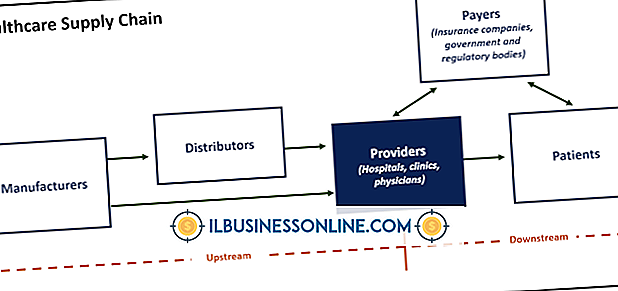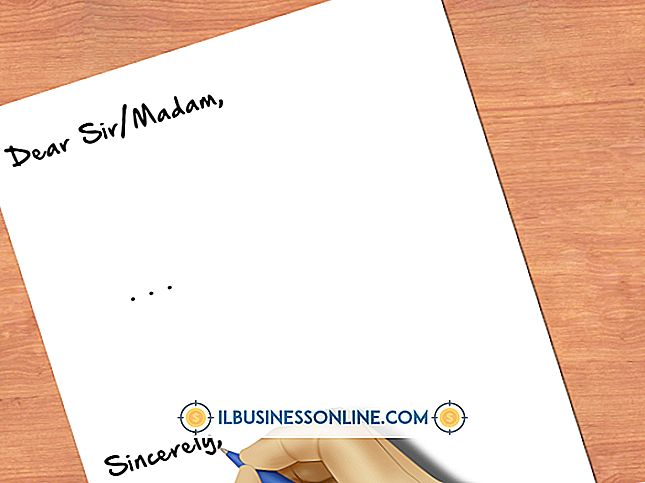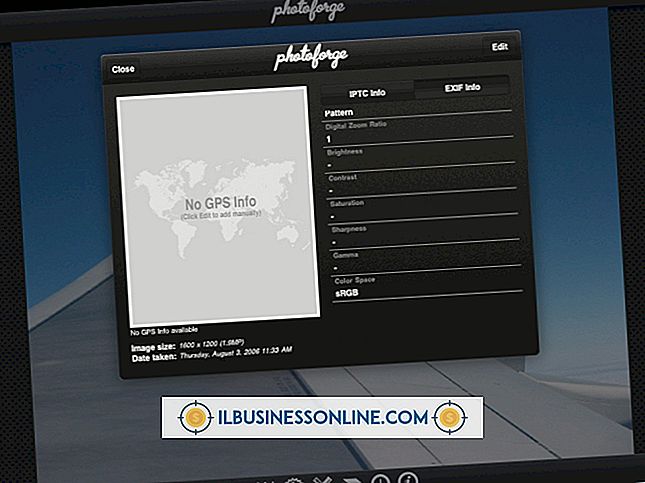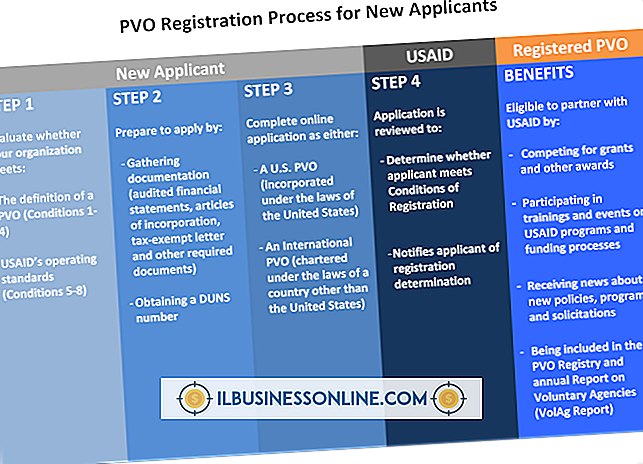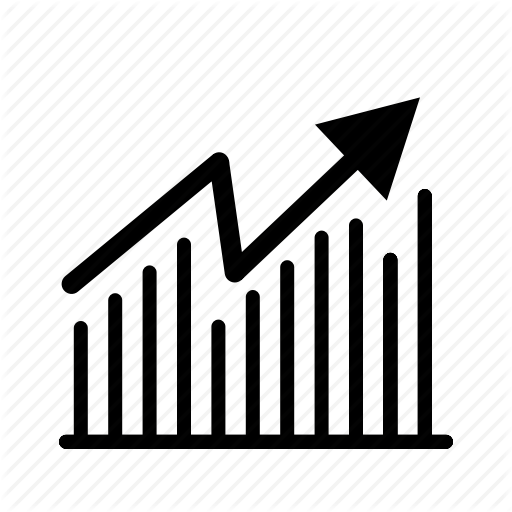AppleScript를 사용하여 프로그램 시작 방법

1992 년 Apple Computer는 Mac OS X 이전의 Classic Macintosh 운영 체제 인 System 7.1의 일부로 AppleScript를 통합하기 시작했습니다.이 일반 언어 스크립팅 언어를 사용하면 작업을 자동화하고 소프트웨어를 실행하며 결과를 하나의 프로그램에서 얻고 사용할 수 있습니다 한 그룹의 응용 프로그램에서 여러 작업을 수행 할 수있는 단일 독립 실행 형 프로그램을 만들 수 있습니다. AppleScript를 사용하여 프로그램을 시작하면이 강력한 언어로 수행 할 수있는 가장 간단한 작업 중 하나가됩니다.
1.
응용 프로그램 폴더를 열고 AppleScript 편집기 응용 프로그램을 시작하십시오. 준비가 완료되면 새로운 제목없는 스크립트 창이 열리고 프로그램이 열립니다.
2.
스크립트 창에 다음 명령문을 입력하십시오.
"[응용 프로그램 이름]"응용 프로그램에 활성화를 알립니다.
[응용 프로그램 이름]을 시작하려는 프로그램의 이름으로 바꾸되 따옴표는 그대로 두십시오. 스크립팅 명령을 처음 입력 할 때 스크립트 서체가 기본값이 아닌 다른 서체 또는 색상을 사용하는 경우를 제외하고는 적색 자주색으로 된 모노 스페이스 서체 Courier에 나타납니다.
삼.
"Command-K"를 누르거나 스크립트 창 상단의 "컴파일"아이콘을 클릭하십시오. 컴파일 된 스크립트는 명령이 굵은 파란색 텍스트로 표시되고 응용 프로그램의 이름은 검은 색으로 표시됩니다.
4.
"Command-R"을 누르거나 스크립트 창 상단의 "Run"아이콘을 클릭하십시오. 프로그램이 시작되어 포 그라운드로 이동합니다.
5.
Script Editor로 실행하거나 스크립트 편집기를 실행하지 않고 실행할 수 있도록 스크립트 파일로 스크립트를 저장하십시오. 스크립트 파일을 저장하는 경우 스크립트 파일을 두 번 클릭하면 스크립트 편집기가 시작되지만 AppleScript 응용 프로그램을 두 번 클릭하면 스크립트가 실행됩니다.
팁
- 프로그램의 이름을 입력 할 때 응용 프로그램의 공식 이름이 대문자로 시작하는 경우에도 모두 소문자를 사용할 수 있습니다. AppleScript는 스크립트를 컴파일 할 때 대문자를 수정합니다.
- 스크립트 창에서 프로그램의 이름을 잘못 입력하면 스크립트 편집기가 "응용 프로그램 선택"대화 상자를 표시하고 "응용 프로그램 이름이 어디에 있습니까?"라는 질문을합니다. 프로그램 이름의 처음 몇 글자를 입력하여 목록에서 직접 탐색하고 실행할 수 있도록 스크립트를 수정할 수 있습니다.
- 응용 프로그램을 실행 한 후 더 많은 명령을 사용하여 응용 프로그램을 대상으로 할 계획이라면 multiline 문을 사용하여 명령을 더 많이 포함 할 수있는 tell 블록을 만듭니다. 다음과 같이 스크립트를 입력하고이 스크립트를 컴파일하면 스크립트 편집기가 tell 블록 내부의 줄을 들여 씁니다.
- 응용 프로그램 "[응용 프로그램 이름]"에게 알리기
- 활성화하다
- 말을 끝내다
경고
- 프로그램 이름을 따옴표로 묶지 않으면 AppleScript가 명령을 이해하지 못하고 "변수 [프로그램 이름]이 정의되지 않았습니다."라는 오류 메시지가 표시됩니다. AppleScript는 프로그램 이름을 큰 따옴표로 표시해야하기 때문에 프로그램 이름이 부족하여 언어에서 명령을 이해할 수없는 오류가 발생합니다.